|
1.「ファイル」→「新規」を選択します。
2.下の画面が出たら、今回は「幅 200pixel」「高さ 50pixel」に設定します。
※pixel(ピクセル)=コンピュータで画像を扱うときの最小単位で、色調や階調を持つ画素のこと

2.新規の画像ウィンドウが表示されます。
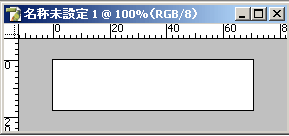
3. をクリックし、下の部分で詳細設定を行います。 をクリックし、下の部分で詳細設定を行います。
今回は「MSゴシック」、「30pt」、「シャープ」、文字の色「赤」を選択します。
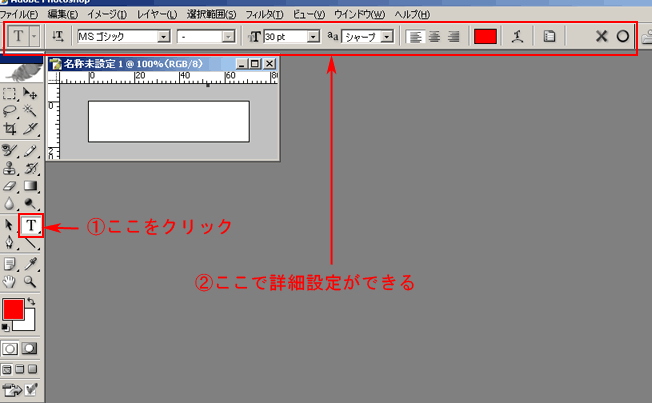
3.カーソルを枠内の左寄りに置き、文字を入力していきます。
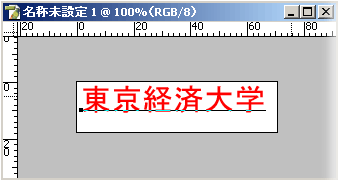
4.文字がずれてしまった場合、 を選択し、カーソルを移動したいものの上に乗せて(この場合は「東京経済大学」) を選択し、カーソルを移動したいものの上に乗せて(この場合は「東京経済大学」)
スクロールさせます。

5.次に文字の装飾をします。
ツールバーの「レイヤー」→「レイヤースタイル」→「レイヤー効果」を選択します。
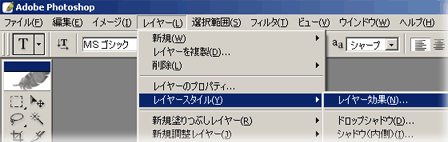
6.レイヤースタイルの画面が出ます。
今回は「ドロップシャドウ」「光彩(外側)」の部分にチェックをつけ、「OK」をクリックします。
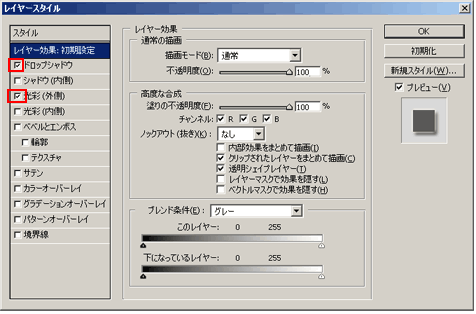
7.ロゴができあがりました。

|